
http://wzero3.iinaa.net/
Android(アンドロイド)入門
Nexus5レビュー
Nexus5 徹底レビュー1「Nexus5の初期設定」
Googleの最新スマートフォン、Nexus 5を購入したのでレビュー記事を書いて行こうと思います。
僕はGoogle Playストアでの購入ですが、イー・モバイルから発売されているNexus5も基本的におなじ物ですので、イー・モバイルのNexus5ユーザーの方もまた参考にしてみてください。
まあ、参考になるほどの記事が書けるかどうかは分りませんが(汗。。
スポンサード リンク
Nexus5 徹底レビュー1「Nexus5の初期設定」
ではでは、レビュー第一回目の今回はパッケージの開封からNexus5の起動、初期設定までを解説してみたいと思います^^
1.jpg)
こちらがNexus5のパッケージ。
Nexus7と基本的におなじデザインのパッケージで、大きさだけちょっと小ぶりです。
Nexus5にはホワイトとブラックの16GBと32GBのモデルがそれぞれありますが、僕はブラックの32GB版を購入。
Google Playストアでの注文は発送時にGoogle側で勝手にローマ字に変換してくれるので日本語で記入しても問題ないです。
ただ、誤変換されると到着が遅れる可能性はあるので、心配な人は日本語でなくローマ字で記入したほうがいいかも…
1.jpg)
ちなみにGoogle Playストアでは周波数帯の違う北米版のLG-D820なども販売されていますが、日本向けに販売されているのはLG-D821となります。
一時期、北米版のLG-D820ならauのSIMで通信できるかも知れないとの憶測がありましたが、実際にはどうやらauのSIM側がIMEIでロックを掛けているようでNexus5では使用出来ないそうです。
Nexus5そのものはもちろんSIMフリー機です^^
ですので、日本で使うのでしたら普通にLG-D821を購入するのがよいでしょう。
また、日本ではイー・モバイルからもこのNexus5(こちらもSIMフリーです。)が発売されていますが、イー・モバイルの製品もLG-D821モデルとなっています。(ただしイーモバイルのNexus5は16GB版のみですが…)
1.jpg)
ではさっそくご開帳。
この瞬間はワクワクしますね^^
1.jpg)
付属品などはアダプターとUSBケーブル、SIM取り出し用のピンぐらいで、いたってシンプルな構成です。
1.jpg)
こちらがNexus5本体。
(液晶面に「nexus5」の文字があるのは、液晶を保護するシートが貼られているからです。)
1.jpg)
ACアダプターとUSBケーブルも付属。
1.jpg)
あと、SIMスロット取り出し用のピンも付属しています。
って、このピンはNexus7用と太さも長さも違って兼用出来ないんですね(>_<)
このあたりは規格を統一してほしいものです。
1.jpg)
背面。(ちょっと写真がわるくてすいません^^;)
「nexus」のロゴや「LG」のロゴがあります。
IMEIのシールが貼られていますが、ほとんどの方は剥がしてしまわれるようです。
(僕は念のためしばらく貼っておくことにしますが…)
1.jpg)
背面のデザインはNexus7とペアになっているようですね。
質感もよく似ています。
1.jpg)
GS03(左)との比較。
5インチサイズということで一般的なスマートフォンに比べてサイズは少し大きめになります。
ただ、僕は実際に手にとってみて想像していたよりは、はるかに小さいという印象は受けましたが…
1.jpg)
液晶のシールを剥がしたらこんな感じで非常にシンプルなデザインです。
1.jpg)
本体右側には電源ボタンとmicroSIMスロットがあります。
1.jpg)
本体左側には音量ボタン。
1.jpg)
上部にはイヤホンジャックがあります。
1.jpg)
本体底部には中央に充電コネクターも兼ねたmicroUSBポート
その左右にスピーカーがついています。

ではさっそく電源を入れてみましょう。
電源は電源ボタン(写真白丸)を長押しして入れます。
(僕の買った個体は到着時にすでに充電されていてそのまま使える状態でしたが、バッテリーが空の場合はACアダプターで充電してくださいね^^;)
1.jpg)
Googleのロゴが現れ起動するのでしばらく待ちましょう。
1.jpg)
はじめての起動時にはセットアップ画面が表示されます。
セットアップ画面は購入時には英語になっているので、写真白丸の部分を下にフリックして入って日本語表記にしましょう。
(英語が得意な人はべつに英語のままでもいいですが…^^;)
1.jpg)
日本語を選択したら、あとは画面の指示に従ってセットアップを済ませます。
 をタップして進めていきましょう。
をタップして進めていきましょう。
セットアップの解説など必要ないという方は読み飛ばしてください^^;
1.jpg)
SIMカードの挿入は後ほど行うので僕はここでは「スキップ」
(SIMカードの挿入とAPN設定についてはまたのちほど別の記事で書く予定です。)
Wi-Fi環境がなくSIMで通信される方はここで設定をして通信出来るようにしましょう。
1.jpg)
Wi-Fiの選択。
僕は今回はWi-Fiでネットに接続するのでここで接続したいアクセスポイントをタップしてWi-Fiでネットに接続。
1.jpg)
Wi-Fiのアクセスポイントのパスワードを入力して「接続」をタップ。
1.jpg)
ちなみに入力はフリック入力なので「b」を入力したい時は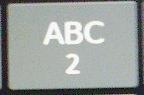 を長押しし、現れた画面表示(写真白丸部分)を参考に指を左にフリックして入力します。
を長押しし、現れた画面表示(写真白丸部分)を参考に指を左にフリックして入力します。
「a」の入力はそのままタップ。
「c」の入力は上にフリックといった感じです。
あと大文字の入力は小文字で入力直後に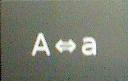 をタップで大文字になります。
をタップで大文字になります。
1.jpg)
ここでシステムアップデートの画面になるので、OSを最新版にアップデートしておきましょう。
1.jpg)
指示に従ってアップデート。
勝手に再起動するので、アップデートが終わるまでそのまま待ちます。
1.jpg)
アップデートが終了したらこんな表示が出るので「OK」をタップ。
1.jpg)
また最初のセットアップ画面になるので日本語に切り替え。
1.jpg)
セットアップを続けます。
(って、いつになったら終わるんや…)
1.jpg)
Googleアカウントを持っているか聞かれるので、アカウントを持っていない人はここで作成しましょう。
GoogleアカウントはGmailのアカウントも兼ねていてAndroidスマートフォンを使う上で非常に重要なアカウントになるので、長く使えるようによく考えてアカウント名を作成しましょう。
Androidスマートフォンでは機種変更してもおなじアカウントでログインすれば、そのアカウントで以前マーケットなどで購入したアプリやゲームを引き続き使用出来るので、ひとつのアカウントを長く使い続けることになるのです。
1.jpg)
僕のようにすでにアカウントを持っている場合は、そのアカウントとパスワードでログイン。
 をタップしてセットアップを進めていきます。
をタップしてセットアップを進めていきます。
1.jpg)
利用規約とプライバシーポリシーに同意するか聞いてくるのでよく読んで同意できるようなら「OK」をタップ。
ちなみに同意しないとNexus5を使えないのでここは同意するしかないです(^・^;
1.jpg)
「Google+へのアップグレード」画面になりますが、ここは後でそのサービスを使うときに個別に設定できるので「今は設定しない」でいいでしょう。
1.jpg)
Googleのいろいろなサービスを使用するか聞いてくるので、使用したいサービスにチャックをつけます。
よくわからない人はとりあえずすべてのチェックが付いたままでもいいでしょう。
とりあえず「バックアップと復元」だけはチェックをつけておくと便利かも。
1.jpg)
Nexus5の所有者名を入力。
自分の名前を入力しておくといいでしょう。
僕はすでに持っているアカウントでログインしたので、アカウントに登録していた名前から勝手に名前と苗字を分けて入力されましたが、みなさんは「黒路よしひろ」など続けて入力してもいいかも…
1.jpg)
なにかよく分らないけど をタップしてセットアップを進めます。
をタップしてセットアップを進めます。
1.jpg)
「Google Nowを使ってみますか?」と聞いてくるけど面倒なので「また今度」をタップ。
(いや、みなさんは使ってみてもいいですよ^^;)
1.jpg)
なにかよく分らないけど面倒なので右下の「OK」をタップ。
1.jpg)
なにかよく分らないけど面倒なので右下の「OK」をタップ。
1.jpg)
ようやくセットアップ終了で無事Nexus5が起動しました^^;
お疲れさまです。
起動したNexus5は購入直後ということもありますが、動作が非常にキビキビしていて驚くほど早く感じます^^
1.jpg)
僕のゴッドハンドがでかすぎてあまり参考になりませんが、手に持つとこんな感じの大きさです。
普段使いのスマートフォントして充分使えるサイズですが、ただ片手で操作するには少し使いにくい部分も多いので、女性や手の小さな人にはあまり向かない機種かも知れませんね…
1.jpg)
まだ本格的に使いはじめて数日ですが、少し大きくて片手で使いにくいこと以外は文句のないほど使いやすい機種のように感じています(^・^)
さすがにGoogleの公式スマートフォンと言ったところですね。
ではでは、これからいろいろとNexus5のレビュー記事を追加していくつもりですので、興味のある方はまたお付き合いくださいね。
Amazon
Android(アンドロイド)スマートフォン入門ホーム
Android(アンドロイド)スマートフォン入門ホーム
Nexus5 徹底レビュー
Nexus5徹底レビュー1「Nexus5の初期設定」
Nexus5徹底レビュー2「Nexus5に液晶保護フィルムを貼る」
Nexus5徹底レビュー3「Nexus5でOCN モバイル ONE通信」
Nexus5徹底レビュー4「Nexus5をWi-Fiルーターにする(テザリング)」
Nexus5徹底レビュー5「Nexus Media Inporterでパソコンとファイル交換」
Nexus5徹底レビュー6「Qi(おくだけ)充電器「WLC-STN11BK」でNexus5を充電する」
Nexus5徹底レビュー特別編「Nexus5ケース紹介1:Spigen sgp NEO HYBRID」
Nexus5徹底レビュー特別編「Nexus5ケース紹介2:Spigen sgp ULTRA FIT for NEXUS 5」
Nexus5徹底レビュー特別編「Nexus5ケース紹介3:Spigen sgp ULTRA FIT for NEXUS 5 クリスタル」
Android(アンドロイド)スマートフォン入門おすすめアプリケーション
Android(アンドロイド)スマートフォン入門おすすめアプリケーション紹介ホーム
Android(アンドロイド)スマートフォン入門付録「Android端末root化対応表」
Android(アンドロイド)スマートフォン入門付録「Android端末root化対応表」
W-ZERO3 短歌的活用術(トップページに戻る)
当サイトはリンクフリーです、どうぞご自由に。
Copyright(c) 2013 Yoshihiro Kuromichi (plabotnoitanji@yahoo.co.jp)
スポンサード リンク
スポンサード リンク
[海外SIMフリー] 人気のスマートフォン最新機種販売中!
Yahoo!ショッピング
Amazon.co.jp - 通販
ないものはない!お買い物なら楽天市場


1.jpg)
1.jpg)
1.jpg)
1.jpg)
1.jpg)
1.jpg)
1.jpg)
1.jpg)
1.jpg)
1.jpg)
1.jpg)
1.jpg)
1.jpg)
1.jpg)
1.jpg)

1.jpg)
1.jpg)
1.jpg)
 をタップして進めていきましょう。
をタップして進めていきましょう。1.jpg)
1.jpg)
1.jpg)
1.jpg)
1.jpg)
1.jpg)
1.jpg)
1.jpg)
1.jpg)
1.jpg)
1.jpg)
1.jpg)
1.jpg)
1.jpg)
1.jpg)
1.jpg)
1.jpg)
1.jpg)
1.jpg)
1.jpg)
1.jpg)
1.jpg)

